Importovanie zoznamov skladieb z počítača Windows, prehrávanie alebo odstraňovanie zoznamov skladieb v „Music player“
Zoznamy skladieb uložené v počítači Windows možno importovať do „Music player“.
Táto téma obsahuje pokyny pre tieto úkony.
- Importovanie obsahu uloženého v počítači Windows do „Music player“.
- Počúvanie zoznamov skladieb v „Music player“.
- Odstránenie zoznamu skladieb z miniaplikácie „Music player“.
Importovanie zoznamov skladieb uložených v počítači Windows do „Music player“.
Súbory zoznamu skladieb je možné prenášať do nasledujúcich cieľových miest uloženia.
- Vnútorná pamäť prehrávača.
- Karta microSD vložená do prehrávača.
„Music player“ dokáže rozpoznať formát súboru m3u ako zoznam skladieb.
Nižšie sú uvedené pokyny na používanie Music Center for PC (verzia 2.4 alebo novšia). Táto aplikácia sa odporúča na správu súborov v prehrávači.
-
Pripojte prehrávač k počítaču cez rozhranie USB.

-
Potvrďte ponuku [Use USB for] na prehrávači. Vyberte možnosť [File Transfer] a ťuknite na [OK].
Ak sa ponuka [Use USB for] nezobrazí, prístup k ponuke môžete získať z aplikácie Nastavenia.
Potiahnite obrazovku [WALKMAN Home] nahor.
Klepnite na položky ponuky v nasledujúcom poradí.
 [Settings] – [Connected devices] – [USB].
[Settings] – [Connected devices] – [USB].Obrazovka prenosu pre prehrávač sa zobrazí na pravej strane obrazovky Music Center for PC.
Zoznam hudobného obsahu na obrazovke Music Center for PC sa zobrazí na ľavej strane obrazovky Music Center for PC.
-
Vyberte miesto z obrazovky prenosu.
Ak chcete preniesť hudobný obsah na kartu microSD v prehrávači:
V ponuke výberu zariadenia na obrazovke prenosu zvoľte microSD kartu. - Vyberte zoznamy skladieb z ľavej strany.
Potom na prenos kliknite na .
.
Poznámka
- Nie je možné importovať jeden zoznam skladieb do pamäte prehrávača aj na kartu microSD.
Počúvanie zoznamov skladieb cez „Music player“
-
Na obrazovke knižnice v miniaplikácii „Music player“ ťuknite na položku [Playlists], aby sa zobrazil zoznam zoznamov skladieb.
-
Ťuknite na požadovaný zoznam skladieb.
-
Ťuknite na požadovanú skladbu.
Odstránenie zoznamu skladieb z miniaplikácie „Music player“
-
Na obrazovke knižnice v miniaplikácii „Music player“ ťuknite na položku [Playlists], aby sa zobrazil zoznam zoznamov skladieb.
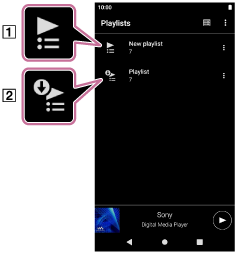
 Zoznam skladieb vytvorený v miniaplikácii „Music player“
Zoznam skladieb vytvorený v miniaplikácii „Music player“ Zoznam skladieb prenesený z počítača
Zoznam skladieb prenesený z počítača -
Ťuknite na
 (Context menu) napravo od zoznamu skladieb preneseného z počítača (
(Context menu) napravo od zoznamu skladieb preneseného z počítača ( ).
). -
Ťuknite na [Delete].
-
Potvrďte správu a ťuknite na [YES].
Úprava zoznamu skladieb prenesených z počítača
Nemôžete upravovať zoznam skladieb prenesený z počítača ( ) v miniaplikácii „Music player“. Prípadne môžete v miniaplikácii „Music player“ vytvoriť nový zoznam skladieb s rovnakým obsahom, ako má zoznam skladieb prenesený z počítača. Tento nový zoznam skladieb je možné upraviť.
) v miniaplikácii „Music player“. Prípadne môžete v miniaplikácii „Music player“ vytvoriť nový zoznam skladieb s rovnakým obsahom, ako má zoznam skladieb prenesený z počítača. Tento nový zoznam skladieb je možné upraviť.
Na obrazovke knižnice ťuknite na  (Context menu) napravo od zoznamu skladieb preneseného z počítača (
(Context menu) napravo od zoznamu skladieb preneseného z počítača ( ).
).
Klepnite na položky ponuky v nasledujúcom poradí.
[Add to another playlist] – [Create new playlist].
Zadajte názov zoznamu skladieb.
Podrobnosti o spôsobe úpravy zoznamu skladieb v miniaplikácii „Music player“ nájdete v časti [Spravovanie zoznamov skladieb v zariadení „Music player“].

Obsah Príručky môže byť zmenený bez upozornenia z dôvodu aktualizácie špecifikácií produktu.
Na preklad Príručky bol použitý strojový preklad.